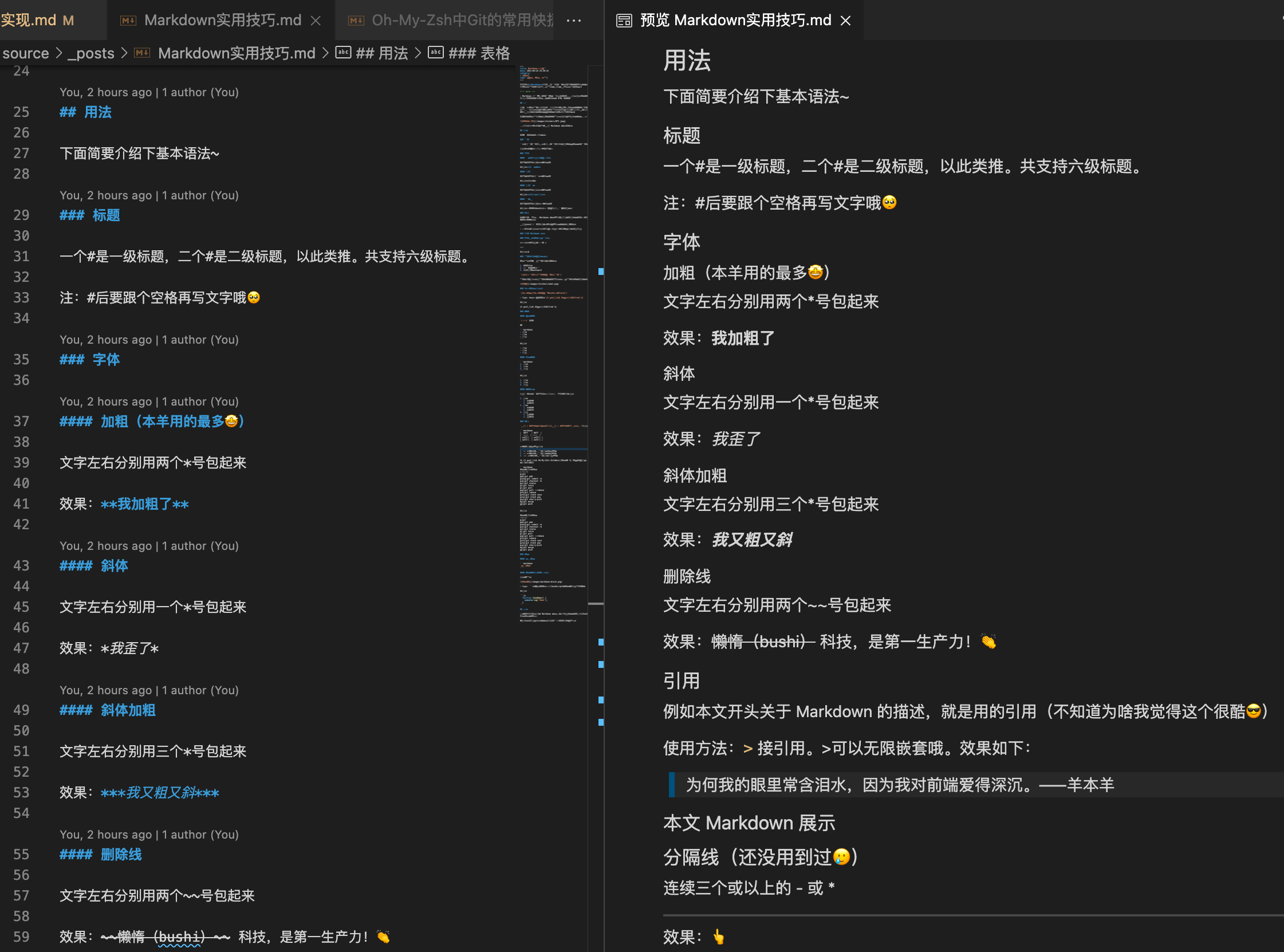Markdown实用技巧
本文最后更新于 2024年4月4日 下午
早有耳闻Markdown,然而我一直没什么机会真正的接触它。但自开始写博博客以来,我便和它形影不离,才感叹:相见恨晚!🤩
Markdown 是一种轻量级标记语言,它允许人们使用易读易写的纯文本格式编写文档,然后转换成有效的 HTML 文档。
前言
在没开始写博客之前,我更习惯在云笔记上写些想法、心得或随想。相较博客而言,在自己的笔记里可以放飞自我,不用在意格式,也不用在意排版,感觉只要只要记下了最核心的“内容”,便足矣。😂
那既然要写博客,可不能写的这么放飞自我,否则读者的表情…👇
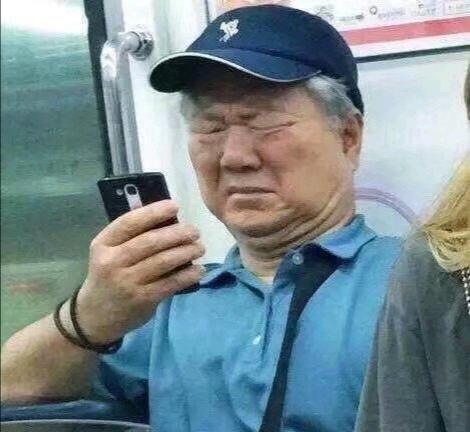
于是,我“被迫”有了真正使用 Markdown 的机会。😎
用法
下面简要介绍下基本语法~
标题
一个#是一级标题,二个#是二级标题,以此类推。共支持六级标题。
注:#后要跟个空格再写文字哦🥺
字体
加粗(本羊用的最多🤩)
文字左右分别用两个*号包起来
效果:我加粗了
斜体
文字左右分别用一个*号包起来
效果:我歪了
斜体加粗
文字左右分别用三个*号包起来
效果:我又粗又斜
删除线
文字左右分别用两个~~号包起来
效果:懒惰(bushi) 科技,是第一生产力!👏
引用
例如本文开头关于 Markdown 的描述,就是用的引用(不知道为啥我觉得这个很酷😎)
使用方法:> 接引用。>可以无限嵌套哦。效果如下:
为何我的眼里常含泪水,因为我对前端爱得深沉。——羊本羊
本文 Markdown 展示
分隔线(还没用到过🥲)
连续三个或以上的 - 或 *
效果:👆
图片(我的最爱!😍)
写博客当然得加上图片,理由如下:
- 补充说明
- 增加文章丰富性
- 我想用表情包!🤩

图片alt就是显示在图片下面的文字,相当于对图片内容的解释。效果:
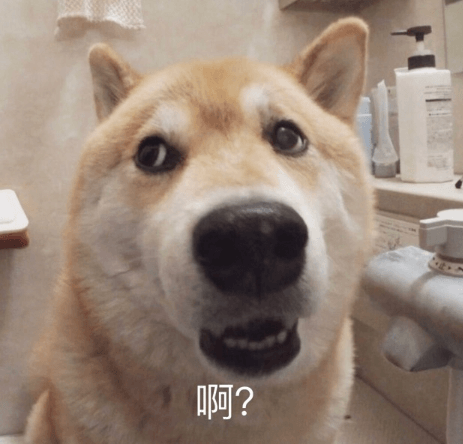
超链接(常用😘)
[超链接名](超链接地址 "可选超链接title")
tips: hexo中需变量:
{% post_link 效率神器——Alfred %}
效果:
效率神器——Alfred列表
无序列表
- + * 均可
如
1 | |
效果:
- 小明
- 小美
- 小羊
有序列表
1 | |
效果:
- 小明
- 小美
- 小羊
列表嵌套
在上一级与下一级间以3个空格作为开头即可,效果:
- 小明
- 明之子
- 明之女
- 小美
- 美之子
- 美之女
- 小羊
- 羊之子
- 羊之女
表格
使用 | 来分隔不同的单元格,使用 - 来分隔表头和其他行,用法:
1 | |
设置表格的对齐方式:
- -: 设置内容和标题栏居右对齐。
- :- 设置内容和标题栏居左对齐。
- :-: 设置内容和标题栏居中对齐。
以 Oh-My-Zsh中Git的常用快捷键 这篇文章用到的为例,如:
1 | |
效果:
| 快捷键 | 完整写法 |
|---|---|
| g | git |
| gaa | git add . |
| gcmsg | git commit -m |
| gcb | git checkout -b |
| gst | git status |
| gf | git fetch |
| gl | git pull |
| gup | git pull –rebase |
| grb | git rebase |
| gsta | git stash save |
| gstp | git stash pop |
| gcp | git cherry-pick |
| mg | git merge |
| gp | git push |
代码
单行代码
1 | |
代码块(用的很多😘)
用法如图:
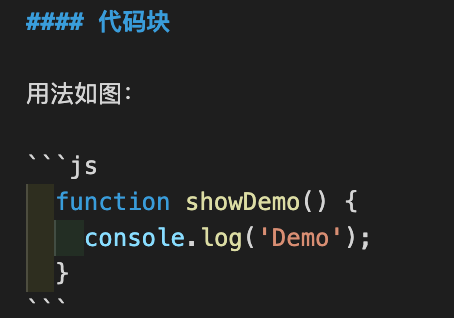
tips: ```后跟js代表当前是JavaScript的代码块,方便高亮。
效果:
1 | |
总结
总的来说,平常用的 Markdown 语法主要是以上介绍的这些,已经足够应付日常的写作~
如果以后有用到其他的语法,我会继续补充本文章滴~😎
对了,补充一个 VS Code 插件 Markdown All in One, 可以实时预览~